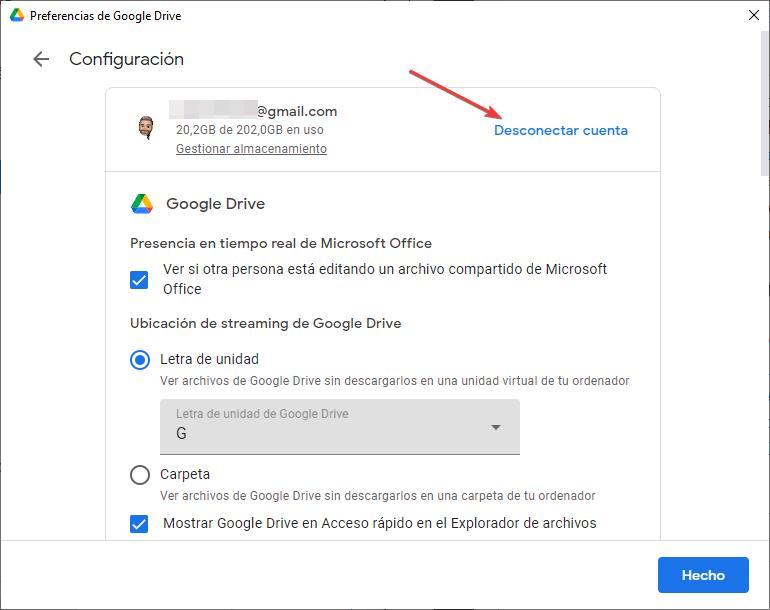클라우드 스토리지 플랫폼에 대해 이야기하려면 다음에 대해 이야기해야 합니다. Google 드라이브. Google 드라이브는 이러한 유형의 플랫폼 중 최고 또는 최악의 플랫폼은 아니지만 적어도 15GB면 충분하기 때문에 더 많은 공간을 원하지 않거나 비용을 지불할 수 없는 사용자 사이에서 가장 많이 사용되는 플랫폼 중 하나입니다. 사진, 비디오, 영화 등을 저장하지 않는 한.
웹 브라우저를 사용하거나 사용 가능한 애플리케이션을 통해 Google 드라이브에 파일을 업로드할 때 Windows, 특히 문제가 무엇인지 찾지 못한 경우 우리를 미치게 만들 수 있는 일련의 오류를 찾을 수 있습니다. 그것은 그것을 생성하고 있습니다. 다음으로, 우리는 당신에게 보여줍니다 가장 일반적인 오류 형식에 관계없이 특정 유형의 파일을 업로드하려고 할 때 Google 드라이브가 제공하는 것입니다.

여유 공간이 있습니까?
Google 드라이브가 플랫폼에 파일 업로드를 거부할 때 가장 먼저 해야 할 일은 파일을 업로드할 수 있는 충분한 클라우드 공간이 있는지 확인하는 것입니다. 업로드하려는 파일이 2GB를 차지하고 사용 가능한 공간이 1.5GB만 있는 경우 파일을 업로드할 수 없습니다. 여유 공간을 확인하려면 Google 드라이브 계정에서 스토리지라고 표시된 섹션의 기본 페이지 오른쪽 열을 확인해야 합니다. 사용 가능한 공간과 사용 중인 공간이 모두 여기에 표시됩니다.
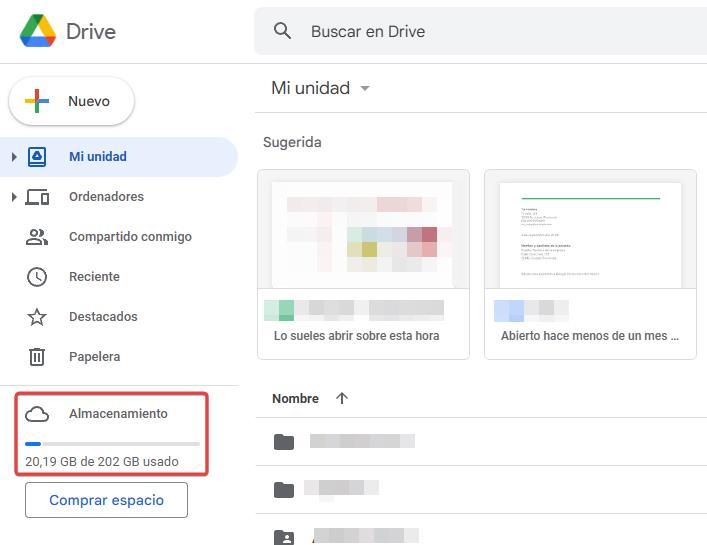
파일 이름에 이러한 기호를 사용하지 마십시오.
비밀번호를 생성할 때 모든 유형의 숫자, 문자 및 기호를 사용해야 합니다. 그러나 문서를 저장할 때 모든 기호를 사용할 수는 없습니다. 캐릭터 <, >, /, , ?, * 대부분의 운영 체제에서 지원되지 않으며 Google 드라이브에서 지원되지 않습니다. 이러한 기호가 포함된 파일이 있고 Google 드라이브에서 계속 거부하는 경우 다른 기호로 교체하면 됩니다.
제대로 작동하는지 확인
문제가 우리 PC에 있지 않을 수도 있고 우리가 계약한 공간과 관련이 없을 수도 있습니다. 그 순간 Google 드라이브 서버가 아래로 즉, 오프라인 상태입니다. 우리는 이것으로부터 이 검증을 할 수 있습니다 링크 . Google 드라이브를 찾아야 하는 곳입니다. 서비스에 이상이 있으면 느낌표가 표시됩니다.
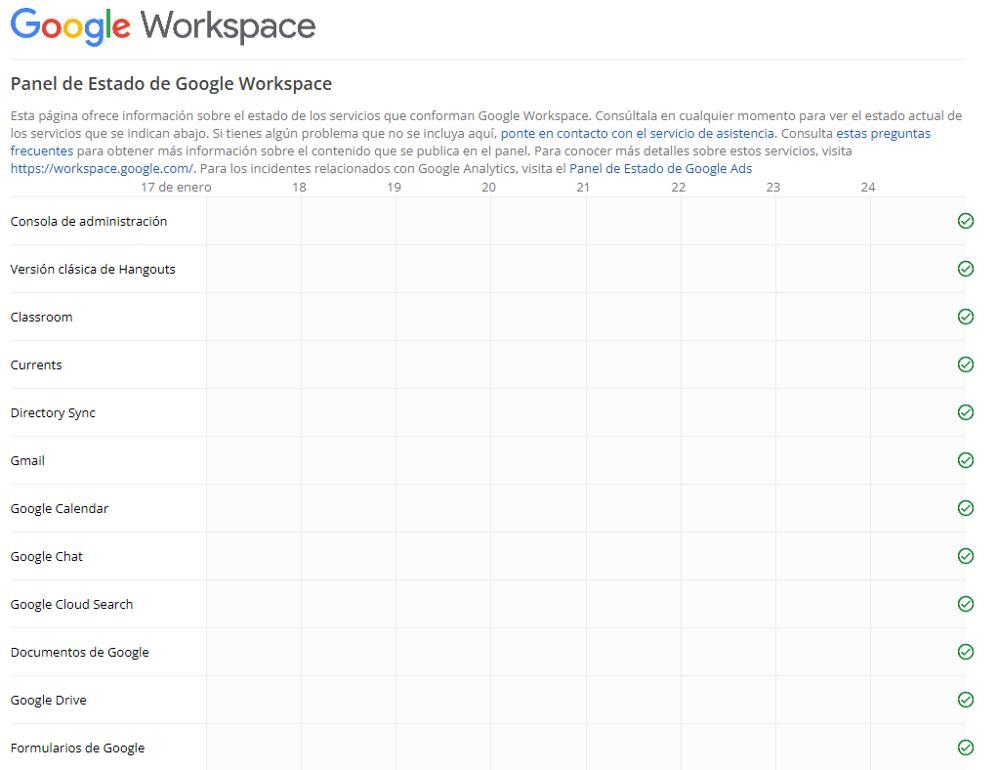
앱 다시 시작
응용 프로그램을 다시 시작하는 것이 때때로 Windows에서 문제를 해결하는 가장 좋고 유일한 방법입니다. Microsoft의 운영 체제에 문제가 있습니다. Google 드라이브에서 파일을 업로드할 수 없는 이유를 찾지 못한 경우 해당 아이콘에서 애플리케이션을 닫고 마우스 오른쪽 버튼을 클릭하고 닫기 옵션을 선택해야 합니다. 다음, 우리는 응용 프로그램을 다시 시작합니다 Windows 검색 상자에서 파일이 올바르게 업로드되었는지 확인합니다.
계정 연결 해제 및 다시 연결
Windows용 Google 드라이브 앱은 최적화 및 설계가 잘 되어 있지 않을 뿐만 아니라 사용자 인터페이스도 많이 부족합니다. 응용 프로그램을 닫았다가 다시 연 후에도 문제가 계속되는 경우 가장 오래 걸리는 가장 방사형 솔루션은 응용 프로그램에서 계정 연결을 해제하고 계정을 다시 연결하여 파일이 다시 동기화되도록 하는 것입니다. 이렇게 하려면 Google 드라이브 애플리케이션을 열고 톱니바퀴를 클릭하여 설정에 액세스한 다음 계정 연결 해제 .